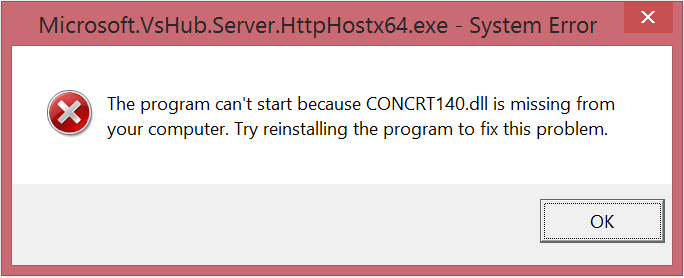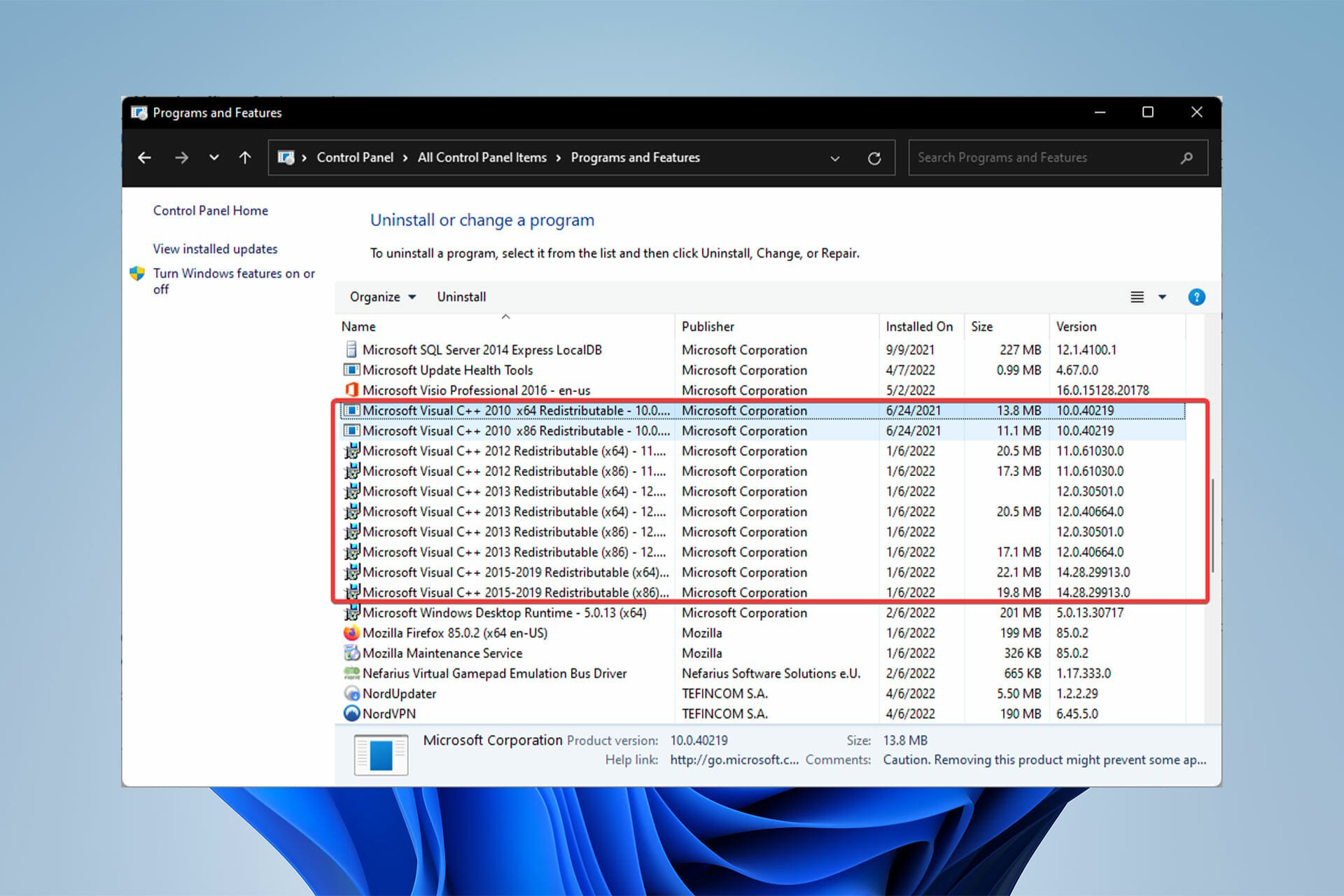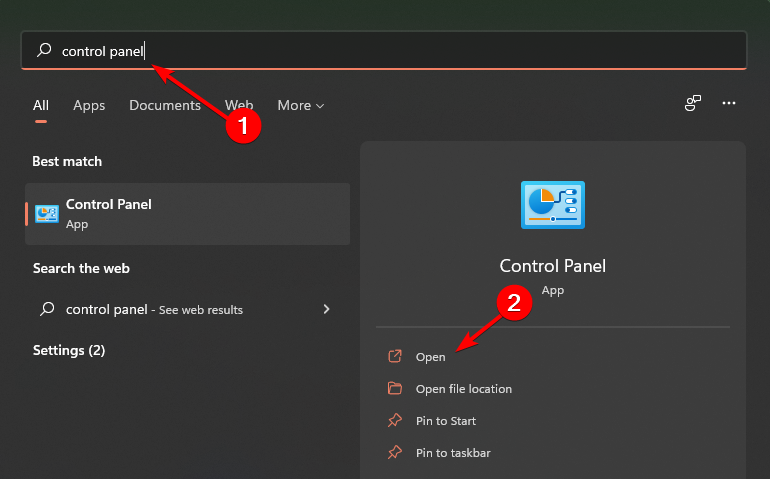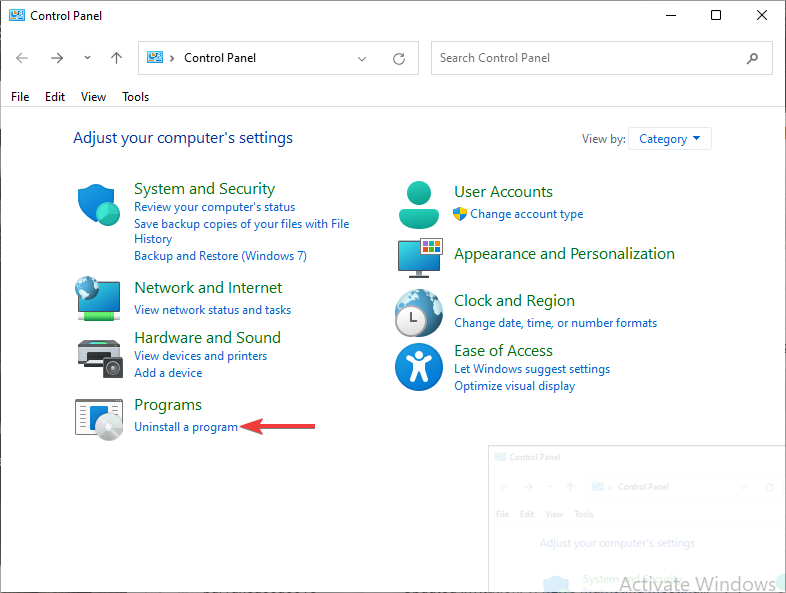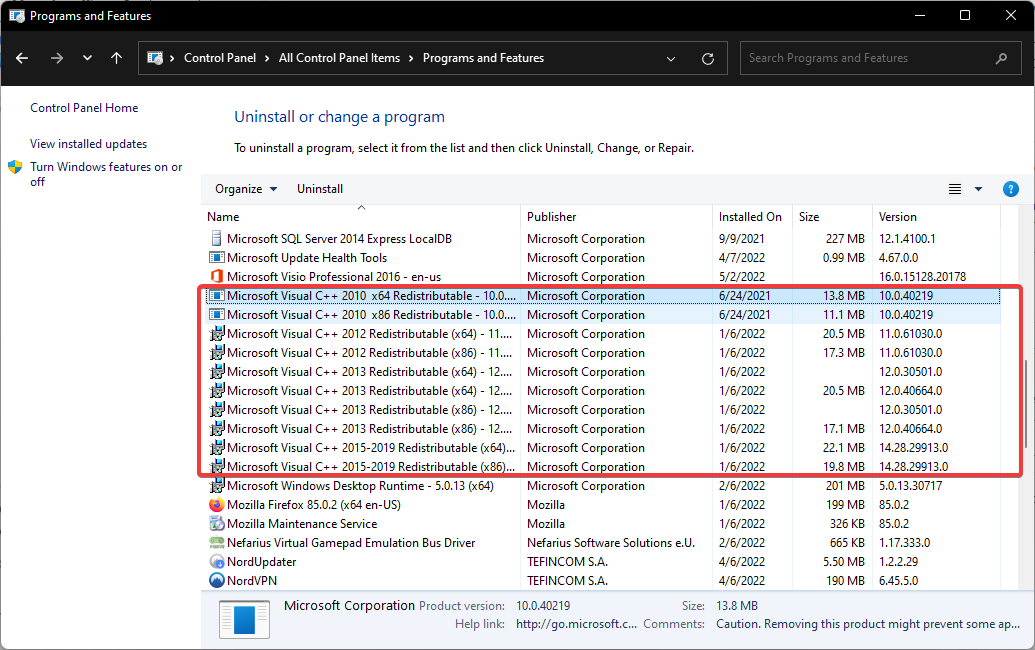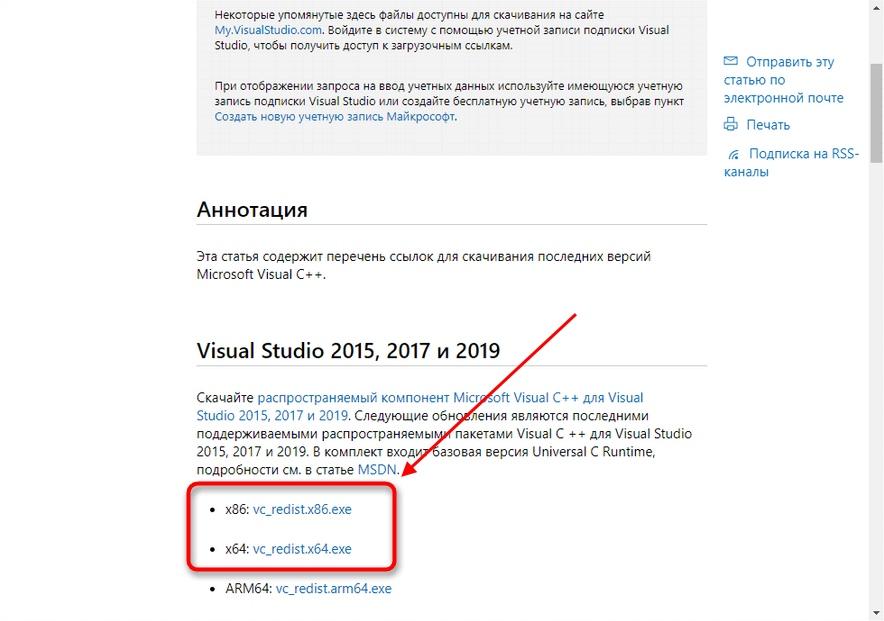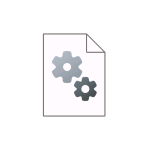
В этой инструкции подробно о том, как скачать CONCRT140.DLL для исправления ошибки и важном нюансе, который следует учитывать, если предыдущие попытки исправить ошибку по статьям в сети не помогли.
- Как скачать файл и исправить ошибку
- Видео инструкция
Исправление ошибки Система не обнаружила CONCRT140.DLL
Прежде всего, как и для большинства схожих ошибок, не требуется пробовать скачать файл DLL отдельно с сайтов — сборников DLL библиотек: это, с большой вероятностью не поможет, а применить метод регистрации с помощью regsvr32.exe для этого файла вы не сможете. Всё значительно проще:
- CONCRT140.DLL — одна из библиотек распространяемых компонентов Microsoft Visual C++ 2015-2019 (не торопитесь закрывать статью, если вы уже установили их, возможно, вы не учли важный момент из 3-го шага). По умолчанию в Windows 11 и Windows 10 этот файл отсутствует.
- Для того, чтобы файл появился в нужном расположении и был зарегистрирован в системе, достаточно скачать и установить соответствующие компоненты. Сделать это можно с официальной страницы: https://support.microsoft.com/ru-ru/help/2977003/the-latest-supported-visual-c-downloads
- Важно: если у вас x64 система, требуется установить не только x64 версию компонентов (возможно, эта версия уже у вас установлена, но ошибка сохраняется), но и x86 (32-бит версию), так как многие программы и игры требуют 32-разрядных библиотек DLL даже в 64-разрядной системе.
- По завершении установки перезагрузите компьютер (это не обязательно, но лучше сделать).
- После установки компонентов Microsoft Visual C++ Redistributable for Visual Studio 2015, 2017 and 2019, файл CONCRT140.DLL появится в папках C:\Windows\System32 и C:\Windows\SysWOW64
В результате описанных действий ошибка должна пропасть, во всяком случае, ошибка, связанная непосредственно с файлом CONCRT140.DLL. В завершение дополнительная информация для начинающих пользователей:
- Если файл появился в указанных системных папках, но игра или программа все равно сообщает, что «Не удается продолжить выполнение кода, поскольку система не обнаружила CONCRT140.DLL», попробуйте скопировать файл из System32 в папку с .exe файлом программы. Если это не сработало — то из папки SysWOW64 (файлы в этих папках разные).
- Если на вашем компьютере уже установлены компоненты Microsoft Visual C++ 2015-2019 x64, достаточно будет установить x86 версию. Если уже давно установлены обе версии, попробуйте удалить их (например, через Панель управления — Программы и компоненты), заново скачать с официального сайта и снова установить.
- Возможно, полезной окажется инструкция про то, как скачать все распространяемые компоненты компонентов Microsoft Visual C++ Redistributable for Visual Studio (в конце инструкции есть неофициальный способ, который может сработать, когда официальные установщики не работают).
Видео инструкция
При запуске какой-нибудь игрушки или программы вы можете столкнуться с ошибкой concrt140.dll. Соответственно, после появления ошибки получить доступ к нужному приложению вы не сможете, пока не устраните проблему. В данной статье мы расскажем вам, почему возникла ошибка concrt140.dll и как ее исправить.
Устраняем ошибку об отсутствии файла concrt140.dll
Для начала давайте разберемся, что собой, собственно, представляет файл concrt140.dll. Данный файл является библиотекой динамической компоновки, который входит в распространяемый пакет библиотек Microsoft Visual Studio C++ 2017.
Вероятно, вы запустили приложение, которому была необходима библиотека concrt140.dll, однако, ему не удалось получить доступ к ней, вследствие чего и возникла ошибка . Следует заметить, что версия операционной системы Windows не играет роли — ошибка с concrt140.dll может возникнуть на них всех.
Хорошо, с происхождением файла мы разобрались, так что давайте теперь постараемся понять, почему вообще возникла данная ошибка. Что же, причин для ошибки с файлом concrt140.dll может быть множество. Самая распространенная причина для нее — это отсутствие файла в системе пользователя как такового, на что, собственно, и указывается в сообщении ошибки.
Запуск программы невозможен, так как на компьютере отсутствует api-ms-win-crt-runtime-l1-1-0.dll. Попробуйте переустановить программу.
Помимо прочего, файл concrt140.dll, если он уже находится в системе, мог быть поврежден, изменен либо и вовсе удален из системы пользователя.
Знайте, что устранить ошибку об отсутствии данного файла и прочих подобных библиотек Microsoft Visual Studio C++ крайне просто, так что переживать не стоит. Ниже вы сможете найти список из нескольких методов, с помощью которых определенно можно избавиться от ошибки об отсутствии библиотеки concrt140.dll.
Руководство по устранению ошибки concrt140.dll
Метод №1 Установка Microsoft Visual Studio C++ 2017
Если вы столкнулись с данной ошибкой во время запуска любого приложения на своем компьютере, то самым первым делом вам нужно установить распространяемые библиотеки Microsoft Visual Studio C++ 2017 в свою ОС Windows. Как уже было сказано, наиболее часто файла concrt140.dll как раз таки просто нет в системе, вследствие чего запускаемое приложение и не может быть запущено.
Произвести установку Microsoft Visual Studio C++ 2017 на свой компьютер достаточно просто: зайдите на официальный сайт Майкрософт, загрузите пакет распространяемых библиотек и установите их, запустив установщик. Чтобы вы не блуждали по сайту Майкрософт, мы решили предоставить вам ссылки для скачивания Visual Studio C++ 2017:
- https://aka.ms/vs/15/release/vc_redist.x86.exe — для 32-битных систем;
- https://aka.ms/vs/15/release/vc_redist.x64.exe — для 64-битных систем;
Загрузите на свой компьютер нужную вам версию Microsoft Visual Studio C++ 2017, а затем установите ее, после чего перезагрузите свой компьютер. Как только снова войдете в систему, попробуйте повторно запустить игру или программу, которая раньше вылетала с ошибкой о файле concrt140.dll. Практически в каждом случае проблема заключается именно в отсутствии библиотек Microsoft Visual Studio C++ 2017. Однако, если ошибка все еще проявляется, то давайте попробуем выполнить кое-что другое.
Метод №2 Переустановка приложения
Если установка Microsoft Visual Studio C++ 2017 не помогла, то нужно обратить свое внимание на приложение, которое вы пытаетесь запустить. Возможно, его файлы были повреждены или установлены в систему изначально некорректно, вследствие чего оно не может корректно воспользоваться функционалом или получить доступ к библиотеке concrt140.dll. Мы рекомендуем вам попробовать переустановить запускаемое приложение, а затем посмотреть, была ли разрешена ошибка. Если приложением является игра в Steam или каком-то ином сервисе дистрибуции, то можете воспользоваться функцией проверки и восстановлением файлов. Вот, например, как это можно сделать в Steam:
- запустите клиент Steam;
- войдите в библиотеку игр;
- нажмите правой кнопкой мыши на нужную игру и выберите «Свойства»;
- перейдите во вкладку «Локальные файлы»;
- нажмите на кнопку «Проверить целость файлов игры…»;
Если при проверки клиентом были обнаружены несоответствия, то дождитесь окончания загрузки и замены файлов, а затем снова попробуйте запустить игру, чтобы понять, была ли устранена ошибка с библиотекой concrt140.dll.
Метод №3 Проверка системы на вирусы
Крайне маловероятный исход, тем не менее мы рекомендуем вам проверить свою систему на наличие вирусов, шпионского и прочего вредоносного ПО. Возможно, какой-то незваный гость на вашем компьютере блокирует библиотеку concrt140.dll или и вовсе удалил ее. Проверьте систему любым доступных антивирусом, удалите найденные элементы, причиняющие ОС Windows неудобства, а затем попробуйте запустить нужное приложение.
by Farhad Pashaei
As a technophile, Farhad has spent the last decade getting hands-on experience with a variety of electronic devices, including smartphones, laptops, accessories, wearables, printers, and so on. When… read more
Updated on
- CONCRT140.dll file missing is a common error reported to appear whenever users try to run an application.
- There are many reasons for this error, including outdated/improper installation of the Microsoft Visual C++ Redistributable package.
- You can register all your DLLs at once using cmd to make sure all of them are detectable.
XINSTALL BY CLICKING THE DOWNLOAD FILE
For fixing DLL errors, we recommend Fortect:
SPONSORED
This tool will replace the damaged or corrupted DLLs with their functional equivalents using its dedicated repository where it has the official versions of the DLL files.
- Download and Install Fortect on your PC
- Launch the tool and Start scanning to find DLL files that could be causing PC problems
- Right-click on Start Repair to replace broken DLLs with working versions
- Fortect has been downloaded by 0 readers this month, rated 4.4 on TrustPilot
So many users have reported that whenever they were trying to run an application, it threw an error message saying that The code execution cannot proceed because CONCRT140.dll was not found.
You might face CONCRT140.dll not found when opening the Adobe applications, Halo, Forza Horizon 5, etc. So, it is not a problem specific to one application.
Without the correct DLLs installed, applications fail to work properly because their code depends on the code written in these libraries.
In this article, we will see what CONCRT140.dll is and why it goes missing, and also how we can download it and fix the error.
What is the CONCRT140.dll file?
Dynamic-link library files (DLLs) are an important part of every Windows application. They are an implication of the concept of shared libraries and Microsoft’s idea to keep the size of their applications smaller.
CONCRT140.dll is a component of the Visual C++ Redistributable Packages that install run-time components needed to run C++ apps that are written using Visual Studio.
The CONCRT140.dll file, as well as other DLL files, are located in the following folder and are responsible for the base of the codes.C:\Windows\System32\
How to fix code execution cannot proceed because CONCRT140.dll was not found
Now, to fix CONCRT140.dll missing on Windows 10 or code execution cannot proceed because CONCRT140.dll was not found, follow the instructions below.
Fix CONCRT140.dll missing error by reinstalling Microsoft Visual C++
Because CONCRT140.dll is a part of the Microsoft Visual C++ Redistributable package, an outdated or corrupt version of it can be the main cause of the error. Reinstalling this package can hopefully fix the error and enable you to run your applications with ease.
1. Click on the Start menu, search for Control Panel, and select Open.
2. Next, in Control Panel, navigate to the Programs section.
3. Choose Uninstall a Program.
4. From the opened window, double click on every package version of Microsoft Visual C++ Redistributable and choose Yes.
5. Then, download Microsoft Visual C++ Redistributable from the official Microsoft website and install it by following the on-screen instructions.
6. Finally, reboot your computer.
- 3 Ways to Block Internet Access for Specific Apps in Windows 11
- 4 Ways to Fix LiveKernelEvent 144 Error on Windows 11
Install a PC repair tool
Users have three options for resolving operating system-related issues: finding a true fix and executing it, reinstalling Windows, or repairing it via the Windows wizard.
Here, a PC repair tool can come into action to fix the problem in the quickest time possible, without needing you to interfere.
Register the missing DLL file
- Click on the Start menu, type Command Prompt right-click on it, and select Run as administrator.
- Type the following command and press Enter:
regsvr32 concrt140.dll - This command registers the missing DLL file. However, if more than one DLL file is not registered, you can use the following command:
for %1 in (*.dll) do regsvr32 /s %1
This makes sure that all the DLL files in your system are registered and detectable by Windows. It might take several minutes to execute, so be patient.
Install the latest version of DirectX
- First, head over to the DirectX download page on Microsoft’s website.
- Next, choose your desired language and click on Download. This saves the setup file to your computer.
- Double-click the dxwebsetup.exe file to open it and follow the on-screen instructions to complete the installation of DirectX.
- Reboot your computer.
DirectX is a mixture of APIs (Application Programming Interface) that manage tasks related to multimedia. CONCRT140.dll issues in games like Halo can be fixed by installing the newest version of DirectX.
How do I download CONCRT140.dll?
One of the ways to fix CONCRT140.dll is to download it from a reliable source and install it in the right place so that Windows can identify it.
If you have downloaded CONCRT140.dll separately, you can either copy it to the program’s installation directory or you can move it to the following folder alongside other DLLs:C:\Windows\System32
However, keep in mind that if your processor has a 64-bit architecture, look for the CONCRT140.dll 64-bit download file and then place it in the following folder:C:\Windows\SysWow64\
Make sure to reboot your computer for the changes to take effect, or else your Windows will still not be able to recognize that the DLL is in its place.
CONCRT140.dll not found is an error that most users run into from time to time. However, it is mostly because of not installing their programs correctly.
Always make sure to have reliable installation files for your applications and that your installation is completed and performed properly.
Any improper or incomplete installation can cause you to face the CONCRT140.dll missing error and you should reinstall the program afterward.
If your application was working correctly before, but you suddenly ran into this error, you can use System Restore to get your system back to its last saved state.
Let us know if you were able to resolve the problem, or if you know of another solution that can help users who are experiencing the concrt140.dll error in the comments section below.
Во время запуска какой-либо игры или программы пользователь может испытывать проблемы, связанные с файлом concrt140.dll. Обычно под неполадками подразумевается появление ошибки, из-за которых доступ к приложению будет закрыт. В сегодняшней статье мы разберемся, почему это происходит, и попытаемся решить проблему возможными способами.
Файл concrt140.dll является частью библиотеки, которая входит в распространяемый пакет Microsoft Visual Studio C++ 2017. Следовательно, если возникает ошибка, связанная с данным файлом, то, скорее всего, на компьютере отсутствует Microsoft Visual Studio нужной версии.
Кроме того, пакет Visual Studio может быть установлен на компьютере, но сам файл concrt140.dll поврежден или заражен вирусом. Как с этим бороться, разберемся далее.
Установка Microsoft Visual Studio C++ 2017
Как уже было сказано ранее, рассматриваемый объект является частью Microsoft Visual Studio C++ 2017. Поэтому очевидным решением будет обычное скачивание компонента на компьютер. Выполнить это можно с помощью официального сайта разработчика, а выглядит это следующим образом:
- Переходим по вышеуказанной ссылке и находим блок под названием «Visual Studio 2015, 2017 и 2019». В нем выбираем файл, соответствующий разрядности операционной системы, и скачиваем его на компьютер.
Загружаем пакет Microsoft Visual Studio C++ 2017
- Запускаем загруженный файл и принимаем лицензионные условия для активации кнопки «Установить».
- Ожидаем окончания процесса установки и перезагружаем компьютер.
После повторного запуска компьютера проверяем, устранилась ли проблема. Если нет, то идем дальше.
Переустановка приложения
Если предыдущий способ вам не помог, то вероятнее всего файл concrt140.dll был изначально поврежден или некорректно установлен в систему. В таких случаях рекомендуется воспользоваться переустановкой приложения, которое не запускается. Если же это была, к примеру, установленная из приложения Steam игра, то можно воспользоваться функцией проверки и восстановления файлов. Сделать это можно следующим способом:
- Запускаем Steam и открываем библиотеку игр.
- Кликаем по нужной игре правой кнопкой мыши и выбираем опцию «Свойства».
- Переходим во вкладку «Локальные файлы».
- Выбираем функцию «Проверить целостность файлов игры…».
Если во время проверки были найдены поврежденные файлы, то дождитесь окончания процесса и попробуйте снова запустить игру.
Проверка вирусной активности
Данный метод не всегда эффективен, но если ни один из рассмотренных способов не подошел, то рекомендуется проверить систему на наличие вирусов. Также возможно, что вы ранее загрузили сторонний файл, зараженный вирусом, который впоследствии повредил dll-файл. В таком случае необходимо воспользоваться средством восстановления системы. Более подробно об этом вы можете почитать в нашей другой статье.
Теперь вы знаете какими способами можно устранить ошибку concrt140.dll. Осталось путем перебора найти оптимальный метод и использовать его по назначению.
Загрузка …
Post Views: 2 375
Главная » Уроки и статьи » Windows
При попытке запустить программу во всех версиях системы может появляться целый перечень ошибок, большинство из которых связано с нехваткой файлов в формате «dll». Обычно проблема возникает из-за отсутствия каких-либо библиотек. Одна из самых частых ошибок – «Система не обнаружила CONCRT140.dll» в Windows 10. Текст сообщения может сильно меняться в зависимости от версии ОС, однако решение остается одним и тем же.
Простая инструкция
Первое, на что следует обратить внимание – категорически не рекомендуется искать и скачивать данный файл со сторонних сайтов. Это не только может привести к заражению вредоносным ПО, но и, скорее всего, попросту не сработает. Чтобы решить проблему, необходимо сделать следующее:
- Файл относится к Visual Studio. Для начала следует найти его на официальном сайте Microsoft. Выглядит это вот так:
- В месте, которое обведено красным, указано две версии в зависимости от разрядности ОС. Если у вас установлена 32-битная система, то потребуется лишь X86. В противном случае необходимо скачать оба компонента. Это очень важный момент: многие пользователи не знают, что для 64-битной версии тоже нужно устанавливать компонент Х86.
- Далее остается лишь использовать программу установки.
- После завершения процедуры рекомендуется перезагрузить ПК, чтобы ошибка пропала наверняка.
Что делать, если не работает
Следует узнать, появился ли нужный файл CONCRT140.dll. Он всегда присутствует в следующей папке:
Также при 64-разрядности есть второй файл с таким же названием: он располагается в «SysWOW64».
Если файлы есть, но ошибка сохранилась, следует попробовать скопировать их в папку, где находится ярлык (файл в формате «exe»). Поскольку называются они одинаково, делать это следует по очереди. Важно учитывать, что данные файлы отличаются друг от друга, поэтому пробовать нужно обоих.
Также при необходимости можно в любой момент переустановить компоненты. Перед процедурой их нужно удалять. Проще всего это сделать с помощью панели управления:
Таким образом, чаще всего ошибка решается простой установкой Visual C++. В некоторых случаях бывает нужна более новая версия. Также файлы могут быть повреждены вирусами, поэтому, если они через время пропадают повторно, рекомендуется проверить систему с помощью нескольких антивирусов. Если отдельные приложения не видят CONCRT140.dll, можно попытаться скопировать его прямо в папку программы.
Понравилось? Поделись с друзьями!
Дата: 16.01.2022
Автор/Переводчик: Wolf